Framework start failed with 13 odis ошибка
Обновлено: 03.07.2024
На комплексную диагностику авто (механика и электрика) официальный дилер отводит 1 (один) нормочас. По факту это может занимать гораздо большее время с последующим вешанием тонны лапши и попыткой дополнительного опустошения Ваших карманов (про свой опыт диагностики у дилера и опыт общения с его сотрудниками я писал в одном из предыдущих постов).
Для диагностики по механике достаточно любого вменяемого неофициального СТО с подъемником, работники которого при виде Туарега не убегают подальше с криками паники или, наоборот, сразу не бегут к Вам с калькулятором.
В отношении диагностики по электрики можно схитрить, заказав с AliExpress магический артефакт — диагностический адаптер для ODIS и VAS-PC (китайский клон сканера VAS5054A).
Основные его возможности:
• Режим «ведомой диагностики».
• Чтение, вывод описаний и стирание кодов неполадок.
• Чтение и вывод показаний различных датчиков в режиме реального времени.
• Возможность активации различных механизмов.
• Программирование электронных компонентов.
• Сброс межсервисных интервалов.
Про особенности начинки артефакта (набор чипов, комплектация и т.д.) в Интернете написано немало, поэтому освещать это не буду. Перепрошивкой электронных блоков заниматься пока не собираюсь, поэтому в теории можно заказывать с самым простым набором чипов, для обычной диагностики.
Через 2 недели ко мне приехала посылка. Что имеем:
• Радиотрансмиттер VAS5054А (с разъемом OBD)
• USB кабель для соединения с компьютером
• Куча DVD с программным обеспечением
• Пластиковый кейс для хранения и переноски
Все ставил на ноутбук с лицензионной Windows 10 x64.
Отдельный квест – найти компьютер или ноутбук с DVD-приводом, чтобы скопировать информацию с дисков. На большинстве современных ноутбуков (в том числе и моем) этот пережиток прошлого отсутствует.
В итоге нашел нужный комп на работе. Архивы с программой благополучно скопированы на флешку и перенесены на ноутбук.
Наливаем чай, берем плюшки и начинаем. Информации по установке на просторах Интернета более чем достаточно. Все зависит от версий ПО и комплектации артефакта.
— Устанавливаем обновления Windows из папки «Windows Update» (там есть как для 32х, так и для 64х). Если в процессе пишет ошибку – ничего страшного, тогда ставить его не надо (у меня уже стоит Windows 10 со всеми последними обновлениями).
— Отключаем антивирус и брандмауэр Windows.
— Производим запуск OffboardDiagSetup-Service_VWMCD_5_1_6-B51_6_0_10.exe от имени администратора. Для установки русского языка выбираем «Русский (RU)» и нажимаем OK.
Нажимаем «Далее». При этом ничего не меняем в параметрах установки. Все пути установки оставляем по умолчанию.
Целевая папка компонентов диагностики (по умолчанию C:\ODIS-DIAG-MODULES) и жмем "Далее"
В выборе платформы выбираем "Обычный ПК/ноутбук" и жмем "Далее"
В выборе активируемого диагностического интерфейса выбираем «VAS 6154».
Вы спросите: «Почему не VAS5054?». Дело в том, что VAS5054 работает только на Windows 7. Поэтому при выборе интерфейса там даже выбрать его нельзя.
В выборе имени хоста можно ничего не вводить.
— На этапе где нужно указать файл лицензии для ODIS, указываем файл licence.dat из папки 03. Launcer+license+plugins 5.1.6. Нажимаем «Далее».
— После окончания установки ноутбук не перезагружаем. Из папки «Patch» копируем файл «OffboardDiagLauncher» и папку «plugins» в каталог установки программы.
Для Windows 10 64х это C:/Program Files/Offboard_Diagnostic_Information_System_Service
— Распаковать архивную папку 05. PostSetup_89.5.30.
— Производим запуск программы ODIS с рабочего стола от имени администратора.
— В окне ввода данных конфигурации PostSetup нажимаем «Выбор локального каталога», выбираем папку
05. PostSetup_89.5.30 и нажимаем «OK». Далее нажимаем на стрелку.
— Выбираем язык установки PostSetup. Для установки русского языка выбираем «Русский (RU) (ru_RU)» (остальные языки можно не выбирать) и жмем на правую стрелку. Для установки обновления тоже нажимаем на правую стрелку. Начинается достаточно долгий процесс установки PostSetup.
Если в процессе установки программа выдаст ошибку (у меня так было, когда я выбрал помимо русского, еще базы DE, GB и US), то нужно начать процесс заново, предварительно отключив брандмауэр Windows и антивирус.
— После установки PostSetup открывается окно установленной программы, читаем информацию и жмем «OK».
- Рекомендуемая операционная система Windows 10 Professional 64 bit .
- Отключите все антивирусы (в том числе встроенный в Windows ). Проверьте карантин антивируса, возможно, он уже заблокировал некоторые файлы для установки.
- Если уже были неудачные попытки инсталляции ODIS — удалите всё через Uninstal , а так же вручную "чистим хвосты" и реестр. В папке «Для Windows » есть инструкция, как полностью удалить ODIS .
- На время установки отключите интернет.
- Для установки ODIS - S потребуется минимум 80GB свободного места на диске С:
1. Установите ODIS Service запустив файл
"СТАРТ УСТАНОВКИ_ ODIS - Service _6.2.0

2. Укажите путь к файлу лицензии - license . dat в папке:
"Патч+лицензия Full "


3. После завершения установки переходим в папку с установленной программой :
C:/Program Files (x86)/Offboard_Diagnostic_Information_System_Service
и копируем в нее файл OffboardDiagLauncher.exe и папку plugins из папки - "Патч+лицензия Full"
С заменой файлов соглашайтесь.

4. Монтируем образ диска - PostSetup _2021. is

5. Запускаем Offboard Diagnostic Information System от имени администратора.

Кликните "Выбор локального каталога" и укажите путь до смонтированного DVD -дисковода в пункте 4, папки PostSetup .

Кликаем стрелочку вправо
Выбираем русский язык и вновь стрелочку вправо.

Если программа была запущена без прав администратора выпадает следующая ошибка.

Если все сделано правильно появится окошко с данными об обновлении.
Жмем далее и ожидаем окончания процесса обновления.
Данный процесс может занять от 40 минут до 12 часов, зависит от мощности процессора вашего ПК.
Если у вас Windows 7 запустите файл Driver_x64 (для 64-битной ОС), если у вас 32-битная ОС, запустите файл Driver_x86.
Перезагружаемся. И приступаем к работе!
6. Для Windows 10 установите драйвера под VAS 5054 a .
Сначала запустите файл D - PDU _ API - ODIS - S . bat из папки - Драйвера.
По завершению установки кликните ОК.
Только после этого запустите файл Driver _ x 64 (для 64-битной ОС), если у вас 32-битная ОС, запустите файл Driver _ x 86.
ПОЛЬЗУЕМСЯ.
ВОЗМОЖНЫЕ ОШИБКИ И ПРОБЛЕМЫ:
_________________
Если видите ошибку "Не удается продолжить выполнение кода, поскольку система не обнаружила msvcr.dll", установите полный пакет C ++
Причина этой ошибки кроется в отсутствии или повреждении файлов библиотек Microsoft Visual C ++. Решается эта проблема достаточно просто. Нужно скачать и установить библиотеку Microsoft Visual C ++.
_________________
Установите правильное время и дату на вашем компьютере!
Данная ошибки связана с невозможностью подключения к официальному серверу VAG для обновлений. В программе ODIS предусмотрен алгоритм, который раз в неделю требует от официальных дилеров подключиться к официальному серверу.
Просто игнорируйте и работайте дальше. На функции программы это никак не влияет.
Для уменьшения количества данных предупреждений в меню программы ODIS заходим в "Администрирование", далее во вкладке "Общее" выбираем пункт "Обновление" и устанавливаем периодичность обновлений в 7 дней.
Ошибка ODS2522E Инфраструктура: Используемое здесь аппаратное обеспечение интерфейса автомобиля не поддерживается.
Запустите из папки Драйвера файл Driver _ x 64 (для 64-битной ОС), если у вас 32-битная ОС, запустите файл Driver _ x 86
_________________
Выполните обновление вашей операционной системы. Часто такая проблема наблюдается на Windows7. Просто скачайте и установите последний пакет обновлений, который включает обновление безопасности (KB3033929) с официального сайта M icrosoft.
_________________
Ошибка : Framework start failed with '13'
Данная ошибка возникает на этапе активации программы и решается повторной правильной активацией. Заново скопируйте Launcher (проверьте, что его не почистил антивирус) и скопируйте ещё раз с заменой папку plugins .
_________________
Быстрый заказ
Оставьте контактный телефон и мы свяжемся с Вами для оформления заказа в рабочее время с 09:00 до 19:00
Обратный звонок
Оставьте контактный телефон и мы свяжемся с вами для оформления заказа в рабочее время с 09:00 до 19:00

1. Если до этого была установлена другая версия ODIS-Service, то удаляем и
чистим "хвосты" от предыдущего ODIS-Service. Удаление ODIS-Servise запускаем с меню ПУСК/все программы/ Offboard…System Service/Offboard…System Service Deinstallations…
2. Устанавливаем обновления Windows 7 в зависимости от разрядности опреационный системы.
3. Запускаем установку ODIS-S 4.2.3 по умолчанию, указываем лицензию из папки "02.Patch"
После каждого пункта, если требуется перезагружаем Windows.
4. Переходим по пути где лежит папка с установленным одисом, обычно
c:\Program Files (x86) или C:\Program Files
и переименовываем оригинальный OffboardDiagLauncher.ехе например в
OffboardDiagLauncher_OLD.ехе
4.1. Закидываем "таблетку" OffboardDiagLauncher.ехе из папки "02.Patch"
4.2. Запускаем одис
5. Когда запросит обновление указываем на папку "03.PostSetup_46.0.200"

наслаждаемся работой свежего одиса
Установка ODIS Engineering:
1) OffboardDiagSetup-Engineering, при установке указываем license.dat из папки License
2) из папки "02.Patch License" копируем с замененой файл offboarddiaglauncher в папку с программой и запускаем
3) при запуске ODIS E указываем папку "03.PostSetup"и устанавливаем PostSetup
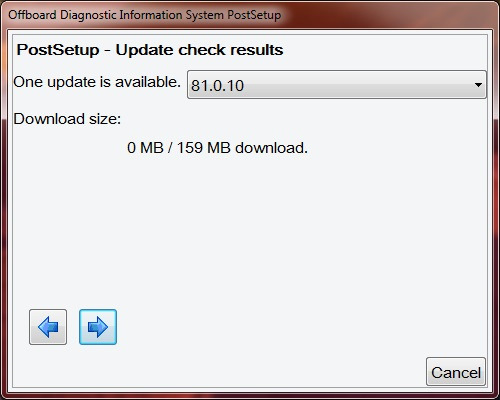
4) устанавливаем ODX Project для ODIS Engineering:
Admin -> General -> Diagnostic data -> ODX Update index file 1 -> select
указываем соотвествующий xml файл -> save
нажимаем Configuration -> ODX Update
наверное можно так проделать сразу для всех марок, но я ставил по одной
помогаю в установке ODIS, прошивке блоков и кодировании вашего VAG'a
UPDATE
17.11.2017 обновил постсетап и проекты Engineering 81.0.250 и Service 46.0.200 (обновления предоставил koliamihaylow)
09.10.2017 обновил постсетап и проекты для инженерки, теперь 81.0.220
10.10.2017 обновил постсетап для сервиса, теперь 46.0.50
PS за обновлённый PostSetup благодарить koliamihaylow

Описание: ODIS Service (Offboard Diagnostic Information System Service) дилерское программное обеспечение для работы с автомобилями VAG-группы (Audi, VW, Seat, Skoda, Lamborgini, Bentley).
Может быть установлено на VAS 5051B, VAS 5052A, VAS 6150, VAS 6150A, VAS 6150B, VAS 6160 либо на стандартных стационарных или портативных компьютерах и использовано с VAS5054a, VAS 5055, CarDAQ-Plus, iFlash, PassThru SAE J2534.
Доп. информация: ODIS Service установлен на любой авторизированной сервисной станции VAG, это очень мощный программный продукт для выполнения разных диагностических процедур в следующих автомобилях: Audi, VW, Skoda, Seat, Lamborghini, Bentley, Bugatti, MAN TGE с 2017 года (использовать DC-DC адаптер).
Производить «прошивку» блоков управления с помощью ODIS Service возможно, но только имея официальный онлайн доступ к серверам VAG. Работая без данного доступа, вам будет доступно: ведомая диагностика, кодирование, адаптация, запуск удобных сервисных тестов и процедур (с подсказками на каждом этапе, что и как делать). Многие процедуры можно выполнить и с помощью популярного прибора «Вася диагност» или VCDS, но очень важно понимать, что вы делаете, т.к. подсказок и ведомых функций там не будет.
VAS 5054 — не работает с Windows 10. Только Windows 7.
ВАЖНО:
Для установки Одиса инженера — пункты с 3 по 6 — выполнять не нужно.
Для Одиса Сервиса — пункты с 14 по 17 — не нужны
Установка ODIS
1. Устанавливаем файл — OffboardDiagSetup-Engineering.exe.
2. Далее — открываем файл лицензии (текстовым редактором).
3. Запускаем файл — ODIS HW-ID.exe. Появится окошко. Нажимаем "ОК".
4. В файле лицензии — нажимаем в любом месте "Вставить" — вставится строчка (как на фото ниже).
5. Нам нужно заменить информацию (вставленную) — на ту, что уже была.
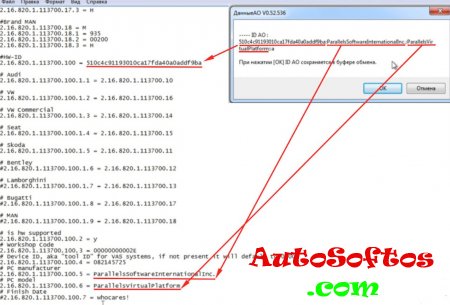
Что куда вставить — заменить информацию
6. Меняем поля:
— HW-ID
— PC manufacturer
— PC model.
7. Сохраняем файл.
8. При установке программы — соответственно указываем наш файл лицензии.
9. После установки программы — перезагружаем комп (не обязательно), но я перезагружал.
10. Из папки Лаунчер (лицензия) — копируем 2 файла (Плагин и сам файл Одиса) с заменой на Диск "С" в папку Program Files\Offboard_Diagnostic_Information_System_Engineering (Service) — в зависимости, что устанавливали.
11. Запускаем ODIS и указываем путь к папке — PostSetup или (Odis Update).
12. Жмём на стрелочку, выбираем русский язык и опять жмём на стрелочку.
13. Ждём когда всё установится.
Одис сервис готов. Можно пользоваться.
Далее для Одиса инженер — нужно выполнить следующие пункты.
14. В Одисе инженер, ищем вкладку "Администрирование" — "Общее" — Диагностические данные.
15. В каждой строчке "ODX" — нажимаем выбрать и из папки с дистрибутивом программы (папка по-моему Postsetup) — выбираем файл с расширением "XML". Так нужно сделать для каждой марки, которая вам нужна.
16. После того, как у вас заполнились пустые строки ODX — файлами, справа ищем вкладку "Конфигурация" и пункт "Обновление ODX".
17. Жмём "Пуск" — ждём, когда всё установится.
Год/Дата Выпуска: 2019
Версия: 5.1.6
Системные требования: Windows 7, Windows 10 (32/64)
Язык интерфейса: Многоязычный (русский присутствует)
Таблэтка: присутствует



Хочу поделиться с вами рядом ошибок в работе свеже установленного ODIS Engineering 6.6.1. Если кто то боролся с другими ошибками и победил их — предлагаю прислать мне скрины и алгоритм решения проблемы. Так можно будет накопить базу ошибок.
Сразу хочу предупредить — Я не техподдержка Одиса! Если вы не нашли в этой теме ответа на ваш вопрос, значит и я его не знаю.
И так. Вы скачали дистрибутив ODIS Engineering 6.6.1 у меня в Вагопедии или на Рутрекере.
Как устанавливать хорошо описано в файле readme.txt который лежит с программой. В этой теме вопросы про установку буду просто удалять.
Первая ошибка с которой я столкнулся:
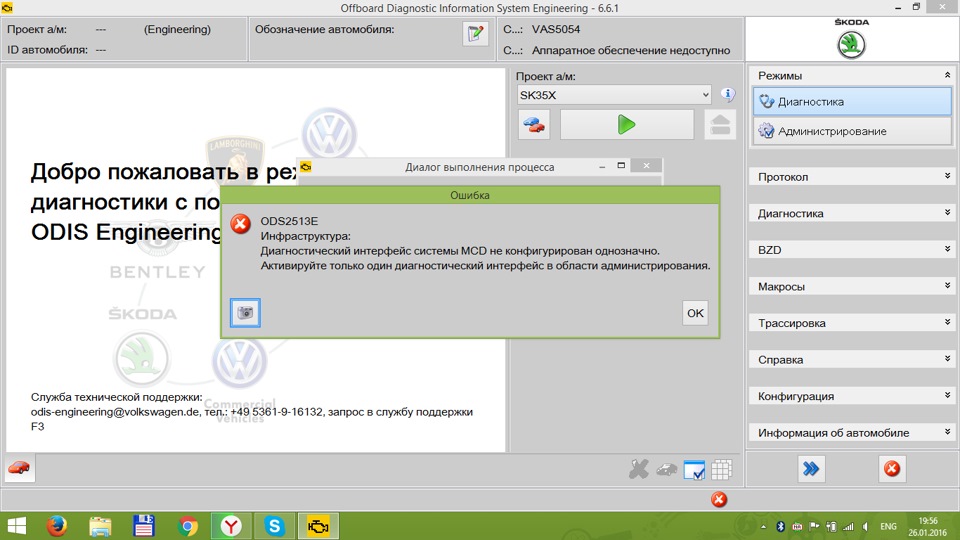
При этом у меня на компьютере уже установлен Одис Сервис 3.0.1, который нормально запускается и работает.
Что я сделал:
1. Запустил программку D-PDUAPI_Test.exe, которая лежит здесь:
C:Program Files (x86)SoftingD-PDU API1.20.035pduapitest
2. Выбрал там в Select PDU-API Version из выпадающего меню EDIC_D_PDU_API_OE.
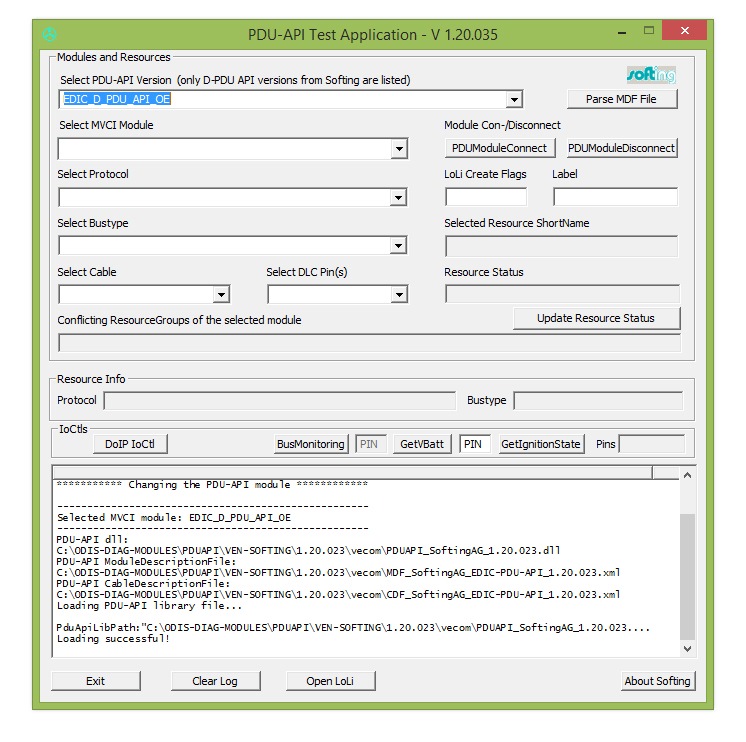
Внизу сразу появился текст в котором я увидел пути в которых Одис Инженер ищет файлы PDU-API для своей работы. По умолчанию все PDU-API ставятся в C:Program Files (x86)Softing, а у меня почему то Инженер ищет в C:ODIS-DIAG-MODULESPDUAPIVEN-SOFTING1.20.023 — наверно хвосты прошлых Одисов, т.к. система хоть и чищенная но старая. Иду по указанному пути, а там естественно нет таких папок и файлов.
3. Что бы Одис Инженер нашел свои файлы я сделал простое копирование файлов PDU-API из папки
C:Program Files (x86)SoftingD-PDU API1.20.035
в
C:ODIS-DIAG-MODULESPDUAPIVEN-SOFTING1.20.023
А так же переименовал файлы:
CDF_SoftingAG_EDIC-PDU-API_1.20.035.xml
в
CDF_SoftingAG_EDIC-PDU-API_1.20.023.xml
Вторая ошибка.
Скрин сделаю немного позже. Ошибка связана с тем, что при попытке войти в идентификацию блоков выскакивает ошибка (скрин будет).
Решение этой проблемы простое для тех у кого стоят и Одис Сервис и Одис Инженер. Суть проблемы в том, что проекты у Инженера урезанные и для правильной работы их нужно подменить проектами от Сервиса.
Я сделал так. Все удалил из вот этой папки:
C:ODIS-DIAG-MODULES-ENGINMCD-PROJECTS-Engineering
и скопировал в нее все то было в папке:
C:ODIS-DIAG-MODULESMCD-PROJECTS
Все. Проблема исчезла. Теперь Инженер заходит во все блоки и работает с ними.
Еще раз повторю, если вы столкнулись с еще какой либо ошибкой и решили ее — присылайте мне в личку скрины и описание решения. Я обязательно опубликую с ссылкой на автора!

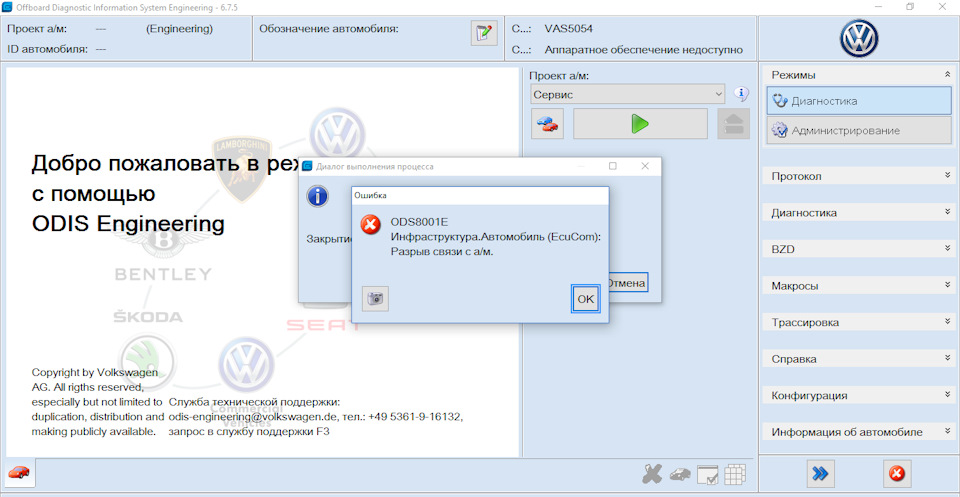
Got to look for info on the Internet, came across such a solution , but it did not help me (
Pokumekav realized that the case in the PDU-API
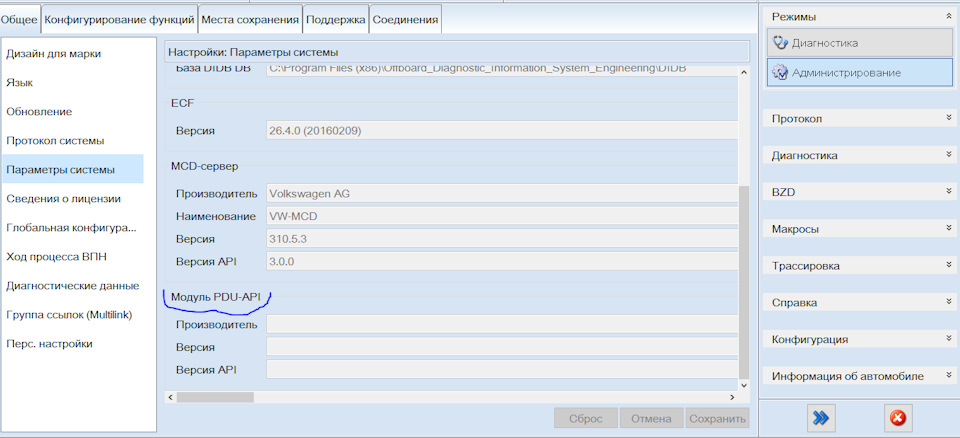
It turned out the Service uses version 1.20.035, while Enginer tries 1.20.037. And with it does not see VAS5054. To fix this, we will give him the old version of the D-PDU API.
To do this, edit the pdu_api_root.xml file along the path: C: ProgramData D-PDU API. We need EDIC_D_PDU_API_OE
And then we rule the paths that indicate which version to use, in my case it looks like this:
Those. replaced 1.20.037 with 1.20.035
Now run ODIS E. If it didn’t work right away, you can manually push the process)
To do this, go to ODIS E -> Configuration -> Diagnostic Interface
(04-07-2015, 07:58 PM) waffer47 Wrote: Where I put files from "Fix PS-4590 Final":
No guide attached. Many thanks.
(07-15-2015, 09:34 PM) fpschris Wrote: Hi, thank you for the upload.
2. Install ODIS_Service_v.2.0.2-RC341V_P2.exe from Setup.
3. Choose license.dat from Patch License.
4. Replace OffboardDiagLauncher.exe with patched from Patch License.
(usually in C:\%programfiles%Offboard_Diagnostic_Information_System_Service )
5. Mount postsetup_4.5.70.iso from PostSetup 4.5.70.
6. Start ODIS from desktop.
7. Choose path to Postsetup in virtual CD.
8. Wait for the end of postsetup installation.
At this point I get the following error
ODS9014E
Infrastructure VW online connection. Mirror server2: An error occurred during installation of the update. Please try again
Click ok, program closes.
I have tried it in my xp virtual machine which vas runs fine.
Downloaded this version of odis and another version, both give the same error.
What am I doing wrong?
I have googled this but the threads never give a resolution!
SOLVED!
Java_SDK_v.1.4.2.15_for_Win-x32
Java_SE_Development_Kit_7u2-win-x86
Both of these are to be installed. Reboot PC
D />
Читайте также:

